'>
당신이 Nvidia GeForce GTX 960 그래픽 카드 을 클릭하고 컴퓨터에서 모니터 해상도 문제를 찾아도 걱정하지 마십시오. 이것은 일반적인 문제이며 많은 GeForce GTX 960 그래픽 카드 사용자에게 이러한 문제가 있습니다.
실망 스럽지만 그래픽 카드 드라이버를 업데이트하여 문제를 해결할 수 있습니다.
이 수정 사항 시도
수정 1 : GTX 960 드라이버 수동 다운로드 및 업데이트
공식 Nvidia 웹 사이트에서 GTX 960 그래픽 카드 드라이버를 수동으로 다운로드하고 업데이트 할 수 있습니다. 드라이버를 다운로드하려면 다음 지침을 따르십시오.
1) 다음으로 이동 NVIDIA 드라이버 다운로드 페이지.
2) 검색 올바른 드라이버 모델 GeForce GTX 960 그래픽 카드의 경우 올바른 Windows OS . Windows 10 64 비트를 사용하고 있으므로 Windows 10 64 비트를 선택합니다. 그런 다음 검색 .

3) GTX 960 그래픽 카드 드라이버의 최신 인증 버전을 선택하고 컴퓨터에 다운로드합니다.
Nvidia는 이제 GeForce Game Ready 드라이버 특히 게임 사용자를위한 전용 Nvidia 그래픽 카드 사용자를위한 것입니다.
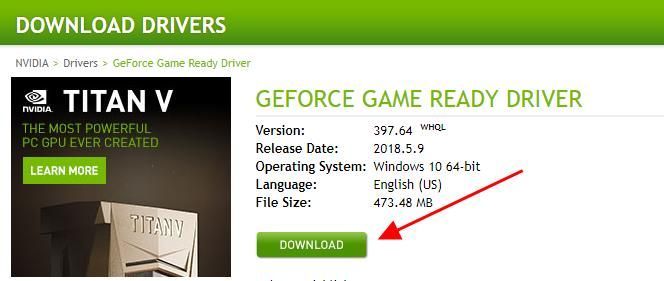
4) 다운로드 한 파일을 실행하고 화면의 지시에 따라 완료합니다.
그래픽 카드 드라이버를 수동으로 다운로드하고 업데이트하려면 시간과 컴퓨터 기술이 필요합니다.
수정 2 : GTX 960 드라이버 자동 다운로드 및 업데이트 (권장)
시간이나 인내심이없는 경우 자동으로 업데이트 할 수 있습니다. GTX 960 그래픽 카드 드라이버 와 쉬운 드라이버 .
Driver Easy는 시스템을 자동으로 인식하고 올바른 드라이버를 찾습니다. 컴퓨터가 실행중인 시스템을 정확히 알 필요가 없으며 잘못된 드라이버를 다운로드하여 설치할 위험이 없으며 설치시 실수 할 염려가 없습니다.
Driver Easy의 FREE 또는 Pro 버전을 사용하여 드라이버를 자동으로 업데이트 할 수 있습니다. 그러나 Pro 버전에서는 단 2 번의 클릭 만하면됩니다 (그리고 완전한 지원과 30 일 환불 보장을받을 수 있습니다).
1) 다운로드 Drive Easy를 설치합니다.
2) Driver Easy를 실행하고 지금 검색 단추. 그러면 Driver Easy가 컴퓨터를 스캔하고 문제가있는 드라이버를 감지합니다.
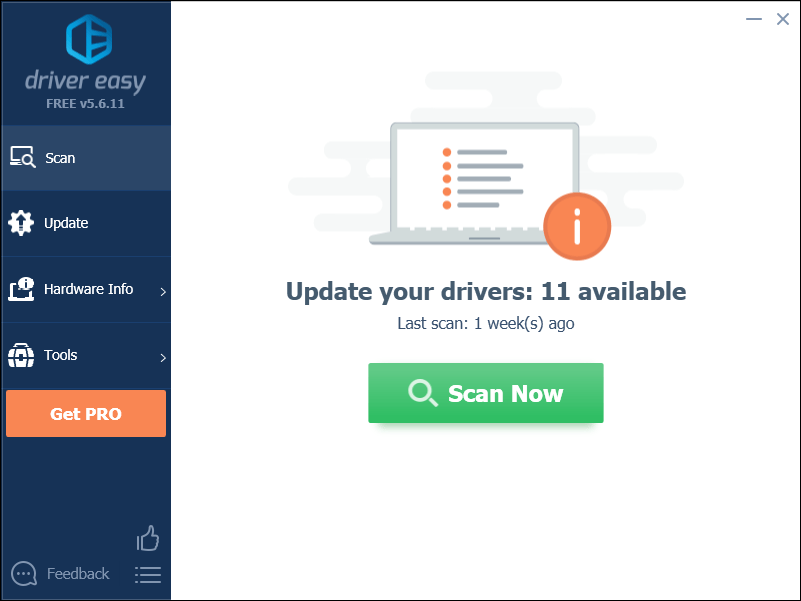
3) 최신 정보 이 드라이버의 올바른 버전을 자동으로 다운로드하려면 플래그가 지정된 그래픽 드라이버 옆에있는 버튼을 클릭하십시오. 비어 있는 버전), 그런 다음 컴퓨터에 설치하십시오.
또는 클릭 모두 업데이트 시스템에 누락되었거나 오래된 모든 드라이버의 올바른 버전을 자동으로 다운로드하고 설치합니다 (이렇게하려면 프로 버전 – 클릭하면 업그레이드하라는 메시지가 표시됩니다. 모두 업데이트 ).
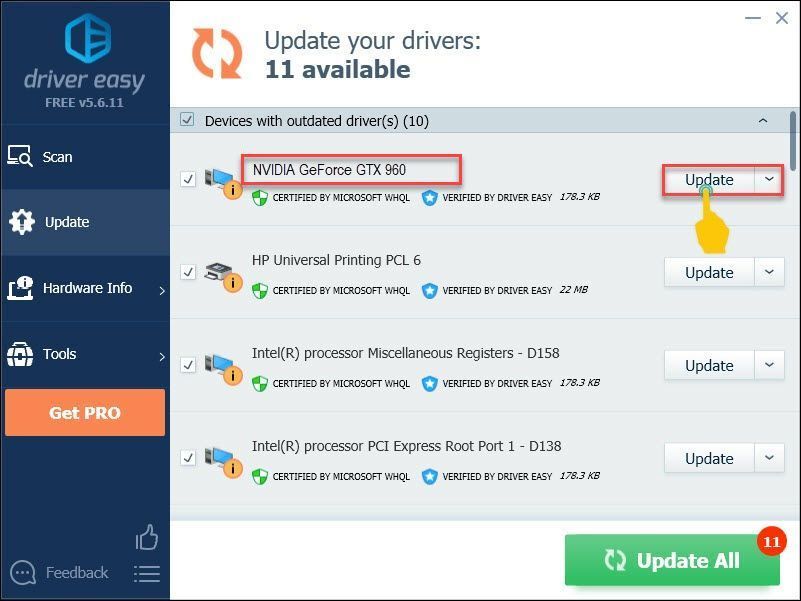
4) 컴퓨터를 다시 시작하여 적용하십시오.
Driver Easy의 Pro 버전 완전한 기술 지원이 제공됩니다.도움이 필요하면 다음으로 연락하십시오. Driver Easy 지원팀 ...에서 support@drivereasy.com .
이제 당신은 최신 GTX 960 그래픽 카드 드라이버 컴퓨터에서. 이것은 모든 드라이버를 업데이트하는 것이 다소 쉽습니다.
이제 두 가지 간편한 다운로드 및 업데이트 방법 Nvidia GeForce GTX 960 그래픽 카드 드라이버 . 아래에 의견을 추가하고 아이디어를 공유하십시오.

![Watch Dogs: Legion이 로딩 화면에서 멈춤 [해결됨]](https://letmeknow.ch/img/knowledge/68/watch-dogs-legion-stuck-loading-screen.jpg)


![[수정됨] Modern Warfare 3 메모리 오류 12707](https://letmeknow.ch/img/knowledge-base/25/fixed-modern-warfare-3-memory-error-12707-1.png)

